Adakah HDMI menyokong 144hz?
HDMI menyokong 144hz, tetapi prasyaratnya ialah kedua-dua monitor dan kad grafik mempunyai antara muka HDMI2.0, dan monitor juga mesti menyokong 144hz sebelum kadar penyegaran 144hz boleh dipilih antara muka HDMI; Antara muka video definisi yang digunakan dalam buku nota arus perdana , TV LCD, kad grafik dan papan induk adalah perkara biasa.

Persekitaran pengendalian tutorial ini: sistem Windows 10, komputer DELL G3
Adakah hdmi menyokong 144hz?
Disokong. Tetapi prasyaratnya ialah kedua-dua monitor dan kad grafik mempunyai antara muka HDMI2.0. Dan monitor juga mesti menyokong 144hz sebelum anda boleh memilih kadar penyegaran 144hz.
Antara muka HDMI ialah antara muka video definisi tinggi yang biasa digunakan dalam buku nota arus perdana, TV LCD, kad grafik dan papan induk. HDMI ialah teknologi antara muka video/audio digital Ia adalah antara muka digital khusus yang sesuai untuk penghantaran imej dan boleh menghantar isyarat audio dan video pada masa yang sama.

Nota:
Adalah disyorkan untuk mematikan telefon dan pasang masuk dan keluar kabel HDMI: reka bentuk antara muka HDMI sangat mudah untuk memasang dan mencabut palam, dan kabel HDMI direka untuk menjadi Ia juga mempunyai fungsi boleh tukar panas, tetapi disebabkan proses dalaman berbeza bagi kabel HDMI yang berbeza dan peranti definisi tinggi yang disambungkan yang berbeza, sesetengah pengguna telah menyebabkan cip Antara muka HDMI terbakar apabila mereka menukar panas kabel HDMI.
Oleh itu, untuk menggunakan kabel HDMI 100% dengan selamat, adalah disyorkan untuk mengesahkan bahawa kedua-dua TV dan pemain definisi tinggi dimatikan apabila memasang atau mencabut kabel HDMI. Ini akan melindungi kedua-dua HDMI kabel dan peranti definisi tinggi Dijamin untuk mengelakkan kemalangan.
Peluasan berkaitan:
HDMI direka untuk menggantikan antara muka penghantaran audio dan video isyarat analog yang lebih lama seperti terminal SCART atau RCA. Ia menyokong pelbagai format video TV dan komputer, termasuk gambar video SDTV dan HDTV, serta audio digital berbilang saluran. Kedua-dua HDMI dan UDI tanpa fungsi penghantaran audio mewarisi teknologi teras DVI "Isyarat Pembezaan Diminimumkan Penghantaran" TMDS, yang pada asasnya masih merupakan lanjutan DVI. Kandungan video DVI, HDMI dan UDI semuanya dihantar dalam masa nyata dan melalui talian khusus, yang memastikan tiada kesesakan akan berlaku apabila trafik video besar. Jumlah data setiap piksel ialah 24 bit. Masa isyarat sangat serupa dengan VGA. Gambar dihantar baris demi baris, dan masa kosong tertentu ditambah selepas setiap baris dan bingkai gambar dihantar (serupa dengan baris imbasan analog), dan data bukan transformasi "Seni Bina Paket Mikro", ia tidak akan kemas kini hanya bahagian yang diubah bagi dua bingkai sebelum dan selepas. Setiap bingkai akan dihantar semula sepenuhnya semasa kemas kini ini. Apabila spesifikasi pertama kali dirumuskan, kadar pemindahan piksel maksimumnya ialah 165Mpx/saat, yang cukup untuk menyokong kualiti 1080p pada 60 bingkai sesaat, atau resolusi UXGA (1600x1200), ia kemudiannya dikembangkan kepada 340Mpx/saat dalam spesifikasi HDMI 1.3 untuk memadankan kemungkinan masa depan.
DisplayPort pada mulanya dibangunkan untuk paparan LCD, menggunakan seni bina transmisi "Micro-Packet Architecture" Kandungan video dihantar dalam paket, yang sama seperti DVI, HDMI dan teknologi penghantaran video yang lain perbezaan. Dengan kata lain, kemunculan HDMI menggantikan video isyarat analog, manakala kemunculan DisplayPort menggantikan antara muka DVI dan VGA.
HDMI juga menyokong penghantaran audio digital 8 saluran yang tidak dimampatkan (kadar pensampelan 192kHz, panjang data 24bit/sampel), serta sebarang aliran audio termampat seperti Dolby Digital atau DTS, dan juga menyokong 8 saluran yang digunakan oleh isyarat DSD 1bit SACD. Dalam spesifikasi HDMI 1.3, sokongan untuk volum data ultra tinggi strim audio tidak dimampatkan seperti Dolby TrueHD dan DTS-HD telah ditambah.
Penyambung HDMI Jenis A standard mempunyai 19 pin dan penyambung Jenis B yang menyokong peleraian yang lebih tinggi telah ditentukan, tetapi tiada pengeluar yang masih menggunakan penyambung Jenis B. Penyambung Jenis B mempunyai 29 pin, membolehkannya menghantar saluran video lanjutan untuk memenuhi keperluan kualiti tinggi masa hadapan, seperti WQSXGA (3200x2048).
HDMI Jenis A adalah serasi ke belakang dengan antara muka DVI-D atau DVI-I Pautan Tunggal yang digunakan oleh kebanyakan monitor dan kad grafik hari ini (tetapi tidak menyokong DVI-A), yang bermaksud isyarat menggunakan DVI- Antara muka D Sumber boleh memacu paparan HDMI melalui kabel penukaran, tetapi penyelesaian penukaran ini tidak menyokong transmisi audio dan fungsi kawalan jauh. Selain itu, paparan DVI tanpa pensijilan HDCP tidak akan dapat menonton output data video daripada HDMI dengan perlindungan penyulitan HDCP (semua paparan HDMI menyokong HDCP, tetapi kebanyakan paparan dengan antara muka DVI tidak menyokong HDCP), Penyambung HDMI Jenis B Ia juga akan serasi ke belakang dengan antara muka DVI DVI.
Pemula organisasi HDMI termasuk pengeluar elektronik pengguna utama, seperti Hitachi, Panasonic, Quasar, Philips, Sony, Thomson RCA, Toshiba dan Silicon Image. Perlindungan Kandungan Digital, LLC menyediakan teknologi perlindungan anti-salinan yang berkaitan dengan antara muka HDMI. Selain itu, HDMI turut disokong oleh syarikat penerbitan filem utama seperti 20th Century Fox, Warner Bros., Disney, pengeluar elektronik pengguna utama termasuk Samsung Electronics, dan banyak pengendali sistem TV kabel.
Untuk lebih banyak pengetahuan berkaitan, sila lawati ruangan Soalan Lazim!
Atas ialah kandungan terperinci Adakah HDMI menyokong 144hz?. Untuk maklumat lanjut, sila ikut artikel berkaitan lain di laman web China PHP!

Alat AI Hot

Undresser.AI Undress
Apl berkuasa AI untuk mencipta foto bogel yang realistik

AI Clothes Remover
Alat AI dalam talian untuk mengeluarkan pakaian daripada foto.

Undress AI Tool
Gambar buka pakaian secara percuma

Clothoff.io
Penyingkiran pakaian AI

AI Hentai Generator
Menjana ai hentai secara percuma.

Artikel Panas

Alat panas

Notepad++7.3.1
Editor kod yang mudah digunakan dan percuma

SublimeText3 versi Cina
Versi Cina, sangat mudah digunakan

Hantar Studio 13.0.1
Persekitaran pembangunan bersepadu PHP yang berkuasa

Dreamweaver CS6
Alat pembangunan web visual

SublimeText3 versi Mac
Perisian penyuntingan kod peringkat Tuhan (SublimeText3)

Topik panas
 1377
1377
 52
52
![Soundbar dikesan sebagai skrin monitor pada Windows PC [Betulkan]](https://img.php.cn/upload/article/000/465/014/170835733166289.jpg?x-oss-process=image/resize,m_fill,h_207,w_330) Soundbar dikesan sebagai skrin monitor pada Windows PC [Betulkan]
Feb 19, 2024 pm 11:42 PM
Soundbar dikesan sebagai skrin monitor pada Windows PC [Betulkan]
Feb 19, 2024 pm 11:42 PM
Pada PC Windows, sesetengah pengguna telah mendapati bahawa Soundbar dikenali sebagai monitor apabila disambungkan ke port HDMI. Ini mungkin menyebabkan kekeliruan, tetapi penyelesaiannya bukan satu-satunya. Cara Menyambung Bar Bunyi ke PC melalui HDMI Kebanyakan bar bunyi menggunakan sambungan audio HDMI, optik atau 3.5mm. Jika bar bunyi anda hanya menyokong sambungan HDMI, ia mesti disambungkan ke port HDMI berlabel HDMIARC. Banyak TV atau monitor biasanya dilengkapi dengan berbilang port HDMI, salah satunya harus menyokong protokol ARC yang mematuhi standard HDMI. Dalam erti kata lain, HDMI ialah antara muka yang digunakan untuk menghantar audio dan video Jika peranti tidak mempunyai port HDMI, pertimbangkan untuk menggunakan monitor.
 Adakah hdmi menyokong pertukaran panas?
Feb 01, 2023 pm 05:18 PM
Adakah hdmi menyokong pertukaran panas?
Feb 01, 2023 pm 05:18 PM
HDMI menyokong pertukaran panas. HDMI ialah antara muka penghantaran imej dan bunyi digital sepenuhnya yang sangat cekap Pada pin ke-19 penyambung perempuan HDMI, terdapat pin pemantauan boleh tukar panas separuh bahagian Apabila HDMI dicabut, pin pemantauan ini adalah yang pertama pecah. Selepas litar HDMI mengesan pemutusan sambungan, ia akan memberitahu peranti input dan output untuk berhenti berfungsi, yang digunakan untuk pertukaran panas.
 Apakah fungsi hdmi cec
Feb 20, 2023 am 11:30 AM
Apakah fungsi hdmi cec
Feb 20, 2023 am 11:30 AM
HDMI CEC mewakili fungsi kawalan elektronik pengguna, yang boleh mengawal semua peranti yang didayakan HDMI melalui alat kawalan jauh. Fungsi CEC HDMI membawa banyak kemudahan kepada pengguna Ia membolehkan pengguna akhir menggunakan satu alat kawalan jauh untuk mengawal berbilang peranti HD yang didayakan CEC, menghapuskan keperluan untuk menggunakan berbilang alat kawalan jauh untuk mengawal peranti elektronik.
 Apakah yang perlu saya lakukan jika calitan pada skrin 144hz adalah sangat serius?
May 09, 2023 am 09:57 AM
Apakah yang perlu saya lakukan jika calitan pada skrin 144hz adalah sangat serius?
May 09, 2023 am 09:57 AM
Penyelesaian untuk smearing skrin 144hz yang serius: 1. Masukkan desktop komputer dan klik pada Panel Kawalan NVIDIA 2. Masukkan Panel Kawalan NVIDIA dan klik pada pilihan "Set G-SYNC" 3. Masukkan antara muka dan klik pada "; Dayakan G-SYNC". Boleh menyelesaikan masalah calitan.
 Skrin komputer bertukar hitam dan putih apabila HDMI dipalamkan
Feb 19, 2024 pm 02:30 PM
Skrin komputer bertukar hitam dan putih apabila HDMI dipalamkan
Feb 19, 2024 pm 02:30 PM
Skrin hitam dan putih muncul pada komputer anda apabila HDMI dipalamkan? Ini akan menyebabkan skrin komputer anda hilang warna dan merosakkan pengalaman visual. Nasib baik, anda boleh menyelesaikan masalah dengan mengikuti beberapa cadangan mudah. Selesaikan isu di mana skrin komputer anda menjadi hitam atau putih apabila HDMI dipalamkan Jika skrin komputer Windows anda menjadi hitam atau putih apabila HDMI dipalamkan, ikut cadangan ini: Pasang semula pemacu paparan Lakukan penentukuran monitor Tetapkan semula tetapan Panel kawalan Semak Port dan Kabel HDMI Sekarang, mari kita lihat perkara ini secara terperinci. 1] Pasang semula pemacu paparan Mula-mula cuba pasang semula pemacu paparan untuk menyelesaikan masalah skrin komputer bertukar hitam putih. Klik Mula, cari Pengurus Peranti dan bukanya. Kembangkan penyesuai paparan
 Adakah HDMI menyokong 144hz?
Mar 07, 2023 pm 02:58 PM
Adakah HDMI menyokong 144hz?
Mar 07, 2023 pm 02:58 PM
HDMI menyokong 144hz, tetapi prasyaratnya ialah kedua-dua monitor dan kad grafik mempunyai antara muka HDMI2.0, dan monitor juga mesti menyokong 144hz sebelum kadar penyegaran 144hz boleh dipilih antara muka HDMI ialah antara muka video definisi tinggi; digunakan dalam buku nota arus perdana, TV LCD, kad grafik, Ia agak biasa dalam motherboard.
 Apakah perbezaan antara 60Hz dan 144Hz?
Feb 23, 2024 am 10:49 AM
Apakah perbezaan antara 60Hz dan 144Hz?
Feb 23, 2024 am 10:49 AM
Saya tidak tahu sejak bila, kadar penyegaran yang tinggi telah menjadi titik jualan monitor yang penting dan telah menjadi standard untuk monitor permainan e-sukan Apabila membeli monitor, semakin ramai orang telah mula meninggalkan kadar penyegaran 60Hz yang tetap dan secara beransur-ansur. bergerak ke arah kadar penyegaran 120Hz Ia hampir dengan kadar penyegaran 144Hz atau kadar penyegaran yang lebih tinggi. Jadi adakah perbezaan antara kadar penyegaran 60Hz dan 144Hz monitor benar-benar besar? Jawapannya ya! Sesetengah rakan mungkin tidak tahu banyak tentang kadar penyegaran skrin Secara ringkasnya, semakin tinggi kadar penyegaran skrin, semakin banyak bingkai yang boleh dipaparkan. Mengambil skrin dengan kadar penyegaran 60Hz sebagai contoh, skrin boleh memaparkan lebih banyak bingkai dalam satu saat. Bilangan bingkai yang dipaparkan ialah 60 bingkai. Maksudnya, lebih tinggi kadar segar semula skrin, lebih lancar kesan paparannya Kadar penyegaran yang tinggi adalah lebih baik untuk gambar dinamik.
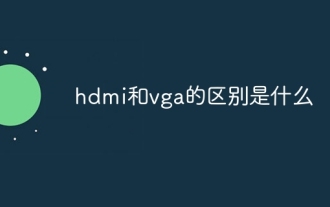 Apakah perbezaan antara hdmi dan vga
Oct 17, 2023 pm 03:11 PM
Apakah perbezaan antara hdmi dan vga
Oct 17, 2023 pm 03:11 PM
Perbezaan antara HDMI dan VGA ialah: 1. HDMI menggunakan penghantaran isyarat digital berdasarkan protokol TMDS, manakala VGA menggunakan penghantaran isyarat analog berdasarkan isyarat hijau dan biru RGB 2. HDMI menyokong resolusi yang lebih tinggi, manakala VGA hanya menyokong sehingga 1080p@; 60Hz ; 3. HDMI menyokong kedalaman warna yang lebih tinggi, manakala VGA hanya menyokong sehingga 1080p@8bit 4. HDMI menggunakan penghantaran isyarat digital, manakala VGA menggunakan penghantaran isyarat analog; keserasian yang lemah, dsb. tunggu.



